
Как удалить вирус троян с «Андроида» на телефоне, планшете: приложения для удаления троянов, червей. Как убрать вирусы, трояны с телефона, планшета «Андроид» вручную? Защита мобильного телефона, планшета «Андроид» от троянов и червей: приложение
Статья расскажет, как удалять вирусы на устройствах под управлением «Андроид».
Навигация
- Как определить, что устройство «Android» заражено вирусами и троянами?
- Удаляем вирусы и трояны с планшетов/телефонов «Android» обычными методами
- Удаляем вирусы и трояны с планшетов/телефонов «Android» в безопасном режиме
- Удаляем вирусы и трояны на телефонах/планшетах «Android» с помощью компьютера
- Мне ваши методы не помогли, что делать?
- Как обезопасить устройства «Android» от дальнейшего заражения вирусами и троянами?
- Видео: Удаление трояна с «Android» устройств
Довольно часто случается так, что ваш планшет, телефон или иной гаджет вдруг стал зависать, «тормозить» и, вообще, вести себя очень странно. Конечно, причины таким неполадкам могут быть разными, но совсем нельзя исключать, что в вашей операционной системе «Android» поселился вирус. К тому же, на сегодня количество троянов и вирусов для «Android», которые «любезно» предоставили нам хакеры, стремительно растет.
И мы задаемся вопросом, почему же так происходит? Да очень просто. Создатели вредоносных программ хорошо понимают, что планшеты, телефоны и смартфоны все чаще и чаще применяются пользователями для платежных операций. Сегодняшний гаджет вполне уже можно называть электронным кошельком. Потому мошенники пытаются придумать наиболее гарантированный способ украсть ваши деньги. Для этого и создаются вредоносные программы, которые могут поразить ваш гаджет.

Как удалить вирусы и трояны на телефоне и планшете «Android»?
В сегодняшнем обзоре мы будем говорить о том, как найти вирусы и трояны на гаджетах «Android», как их удалять, как защитить свой гаджет от последующих заражений.
Как определить, что устройство «Android» заражено вирусами и троянами?
Перечислим ряд симптомов (не все представленные ниже неполадки объясняются наличием вирусов, но требуют проверки гаджета антивирусниками):
- Телефон/планшет тормозит, сам по себе перезагружается, долго включается
- В истории можно найти исходящие вызовы/сообщения, которых пользователь не совершал
- С мобильного счета таинственно исчезают деньги
- В мобильном браузере или на Рабочем столе можно наблюдать рекламу, которая не имеет отношения ни к каким приложениям и сайтам.
- Наблюдается самопроизвольная установка различных программ, включается камера и прочие встроенные устройства.
- Без вашего участия вдруг заблокировался доступ к мобильному банку/электронному кошельку (а также со счетов была списана некоторая сумма).
- Ваш аккаунт в скайпе (и прочих аналогичных приложениях) или социальной сети перешел в руки другого пользователя.
- Телефон/планшет был заблокирован, и на дисплее наблюдается уведомление о том, что вам необходимо перечислить определенную сумму для разблокировки гаджета.
- Мобильные приложения неожиданно перестали функционировать/запускаться, был закрыт доступ к файлам и папкам.
- Запуск приложений сопровождается всплывающими сообщениями вида «произошла ошибка…»
- Список мобильных приложений пополнился инородными программами (что также можно наблюдать в диспетчере задач).
- Антивирус сообщает, что на гаджете обнаружены вирусы
- Антивирус без вашего участия был удален (или не работает) с гаджета
- Аккумулятор стал быстро разряжаться
Удаляем вирусы и трояны с планшетов/телефонов «Android» обычными методами
Когда гаджет под управлением «Android» имеет те или иные признаки наличия вирусов, но способен еще работать, вы можете воспользоваться установленным на нем антивирусом. Запустите антивирус, проведите полную проверку, и, если, вирусы будут обнаружены удаляйте их. Еще точнее, при удалении вирусов сохраняйте обезвреженные копии подозрительных файлов в карантине, так как антивирусы нередко ошибаются, принимая безопасные программы за вирусы:
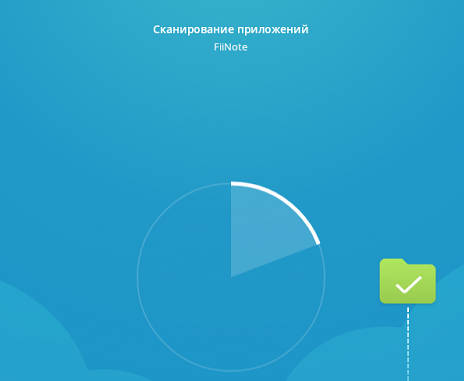
Но стоит отметить, что данный метод не очень эффективен. В большинстве случаев он не поможет. Современные вирусы настолько усовершенствованы своими создателями, что просто не позволяют себя удалить. Но избавиться от них все же можно. Ниже мы рассмотрим следующие случаи:
- Антивирус на телефоне не может запуститься или удалить вирусы
- Вирусы или трояны появляются снова после их удаления
- Гаджет не запускается или не может выполнить многих своих функций
Удаляем вирусы и трояны с планшетов/телефонов «Android» в безопасном режиме
Обычные методы удаления вирусов могут не действовать, как мы поняли из предыдущего пункта. Но есть возможность, например, воспользоваться безопасным режимом. Дело в том, что в данном режиме большая часть вирусов и троянов не способны сопротивляться их удалению с гаджета.
Чтобы войти в этот режим, включите гаджет и параллельно зажмите «Отключение питания», пока на дисплее не появится уведомление о переходе в безопасный режим. Нажимаем на «Ок»:
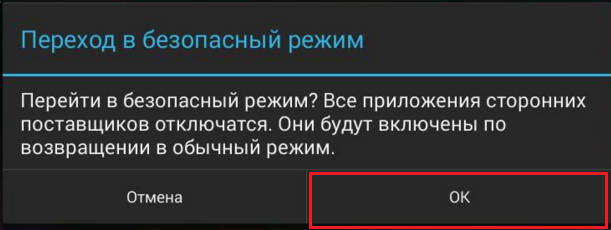
Удалить вирусы на «Android» через безопасный режим
Но если вы владелец «Android» 4.0 или более старой версии, перезагрузите ваш гаджет. Когда гаджет будет запускаться, а на дисплее покажется логотип «Android», нажмите двумя пальцами на уменьшение и увеличение громкости. Удерживайте кнопки до полного включения гаджета.
Теперь проверьте мобильное устройство на наличие вирусов. Если у вас нет антивируса, то скачайте и установите его обычным способом (ниже приведем ссылку). При помощи указанного метода вы сможете, например, удалять вирусы, распространяющие рекламу и баннеры. Чтобы вернуться в обычный режим, перезагрузите телефон.
Приложения для удаления вирусов, троянов и червей для «Android» — скачать здесь.
Удаляем вирусы и трояны на телефонах/планшетах «Android» с помощью компьютера
Если вы никак не можете удалить вирусы ни в обычном, ни в безопасном режиме, то вам ничего не остается, как воспользоваться компьютером. В принципе, это можно назвать самым лучшим методам, поскольку на компьютере работать удобнее, подключив к нему зараженный телефон.
При этом вы сможете использовать два варианта:
- Удалять вирусы при помощи антивирусной программы, установленной на компьютере
- Удалять вирусы при помощи программы «Android Commander» для мобильных устройств «Android».
Вариант 1: Используем антивирусную программу на компьютере
- Итак, подключаем наш зараженный гаджет к компьютеру через USB порт. При подключении выбираем опцию, как указано на скриншоте.
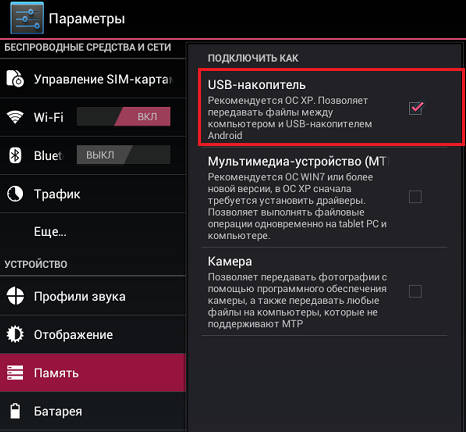
Удалить вирусы на «Android» через компьютер
- Далее включаем эту опцию по запросу системы
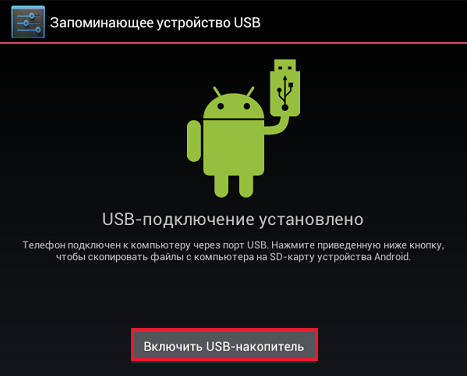
Удалить вирусы на «Android» через компьютер
- Далее мы заметим, что на компьютере появились два новых диска: SD-карта и внутренняя память гаджета. Нам необходимо поочередно нажать правой кнопкой мышки на каждый указанный диск и проверить их на вирусы, как видно на картинке. Если вирусы будут обнаружены, то антивирусная программа удалить их или занесет в карантин, смотря как вы ее настроили предварительно.
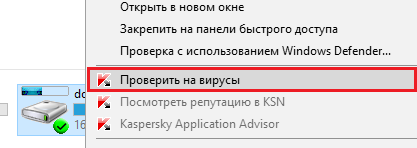
Удалить вирусы на «Android» через компьютер
Рекомендуем использовать антивирусы для компьютера – скачать на этом сайте.
Вариант 2: Используем «Android Commander» для мобильных устройств «Android»
- При помощи такой программы можно, например, перетаскивать файлы между компьютером и телефоном. Через эту программу вы сможете с компьютера видеть содержимое вашего гаджета, копировать, перетаскивать и удалять различную информацию.
- Для начала получаем root-права для доступа к информации на гаджете. Затем активируем отладку USB: проходим в «Параметры», потом в «Система» и далее – в «Разработчики». Ставим галку, как представлено на скриншоте.
- После этого подключите гаджет к компьютеру по инструкции, указанной выше. Но теперь не нужно запускать антивирус. Запустите «Android Commander» — нажмите на нем правой кнопкой мышки, а далее «Запуск от имени Администратора». Через эту программу вы сможете увидеть на телефоне все невидимые и важные системные файлы.
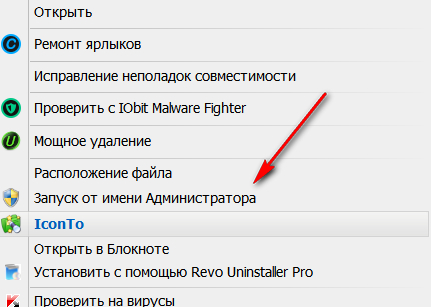
Удалить вирусы на «Android» через компьютер
- В правой части окна вы увидите все файлы и папки. Если ваша проблема заключалась в том, что приложение на гаджете не запускалось, то найдите его исполняемый файл (.apk) и удалите. Можно также скопировать все подозрительные объекты на компьютер и проверить на наличие вирусов.
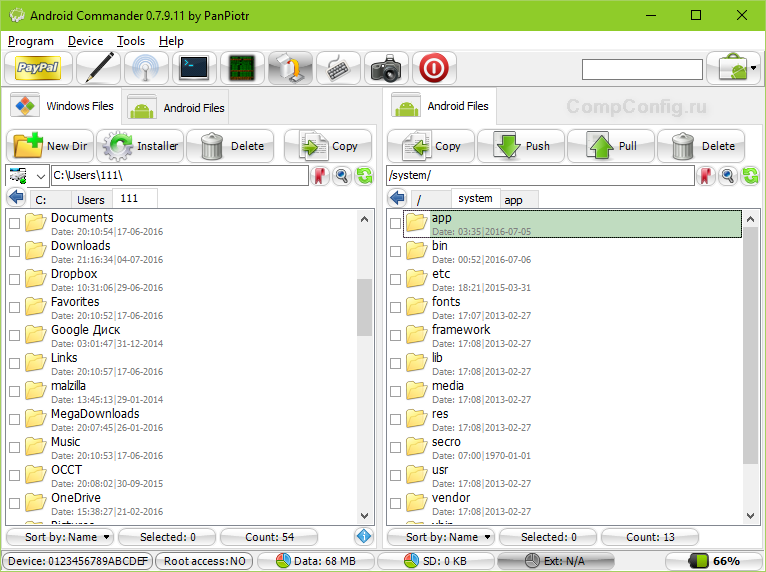
Удалить вирусы на «Android» через компьютер
Скачать «Android Commander» можно здесь.
Мне ваши методы не помогли, что делать?
Если все вышеуказанные методы удаления вирусов и троянов с устройств «Android» вам не помогли, тогда:
- Верните устройство к заводским настройкам
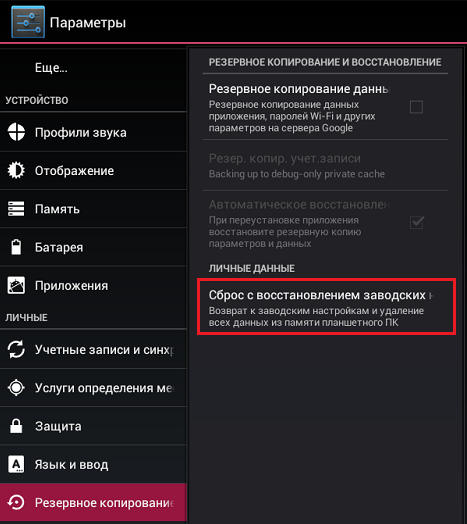
Сбросить настройки на «Android»
- Отнесите планшет/телефон в мастерскую
- Если устройство старое, то лучше приобретите новый гаджет
Как обезопасить устройства «Android» от дальнейшего заражения вирусами и троянами?
- Всегда скачивайте приложения только с официальных сайтов
- Старайтесь обновлять «Android», каждый раз, как поступит такое предложение от официальной компании. В каждых новых обновлениях, как правило, устранены старые уязвимости системы.
- На вашем гаджете всегда должен работать мобильный антивирус
- При наличии на вашем телефоне мобильного кошелька, старайтесь никому не давать в руки свой гаджет, кроме надежных людей.
